苹果手机声卡怎么切换 iPhone如何设置扬声器模式
苹果手机作为目前市场上广受欢迎的智能手机品牌之一,其内置的声卡功能一直备受用户关注,有时我们可能会遇到需要切换声卡的情况,比如切换到扬声器模式。iPhone如何设置扬声器模式呢?在本文中我们将为大家详细介绍iPhone切换声卡和设置扬声器模式的方法,帮助大家更好地利用手机的声音功能。无论是在娱乐时享受高音质音乐,还是在会议中需要放大声音,iPhone的扬声器模式都能满足您的需求。跟随我们的步骤,让我们来了解如何轻松切换iPhone的声卡并设置扬声器模式。
iPhone如何设置扬声器模式
步骤如下:
1.打开“设置”。
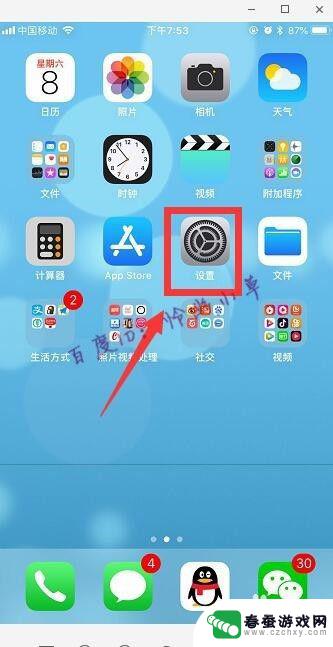
2.点击“通用”。
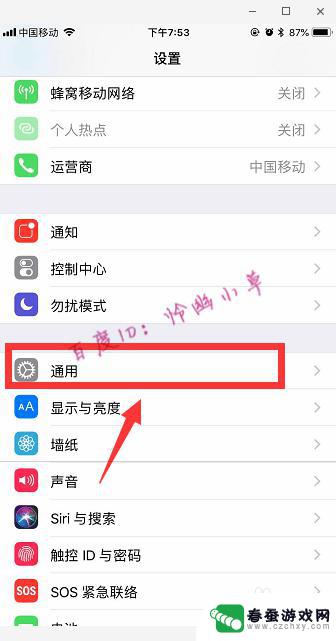
3.点击“辅助功能”。
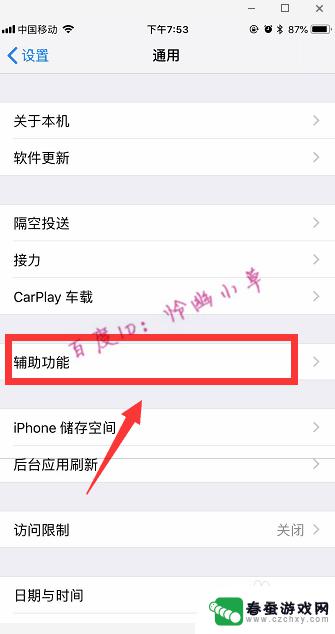
4.进入辅助功能后,用手指在屏幕上往上划一下。
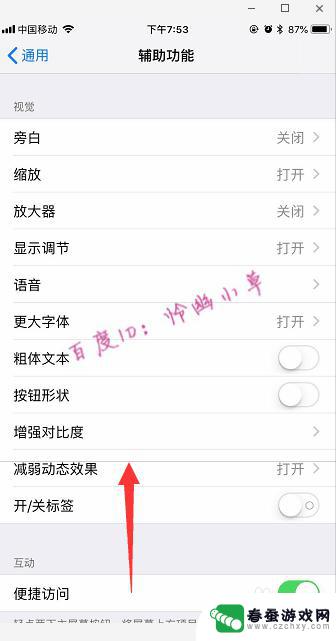
5.找到“音频通话方式”,点击进入。
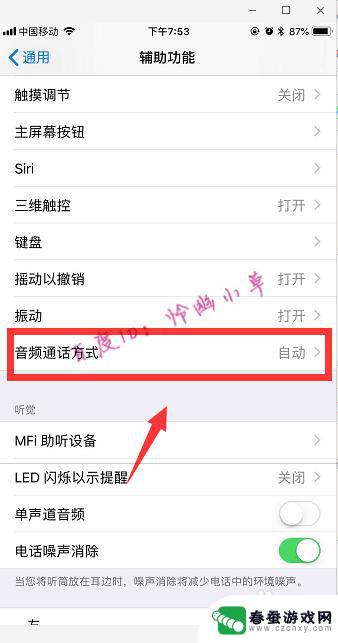
6.我们可以看到它默认的是“自动”,将音频通话方式改成“扬声器”就可以了。
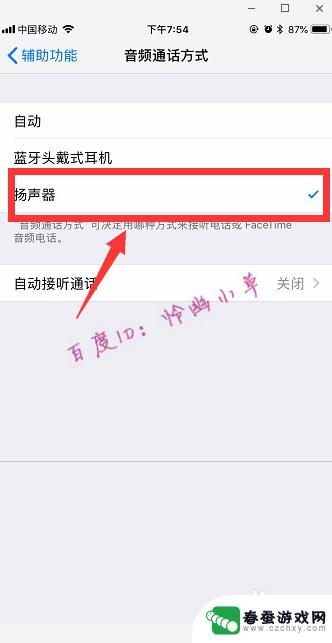
以上就是苹果手机声卡切换的全部内容,碰到同样情况的朋友们赶紧参照小编的方法来处理吧,希望能够对大家有所帮助。
相关教程
-
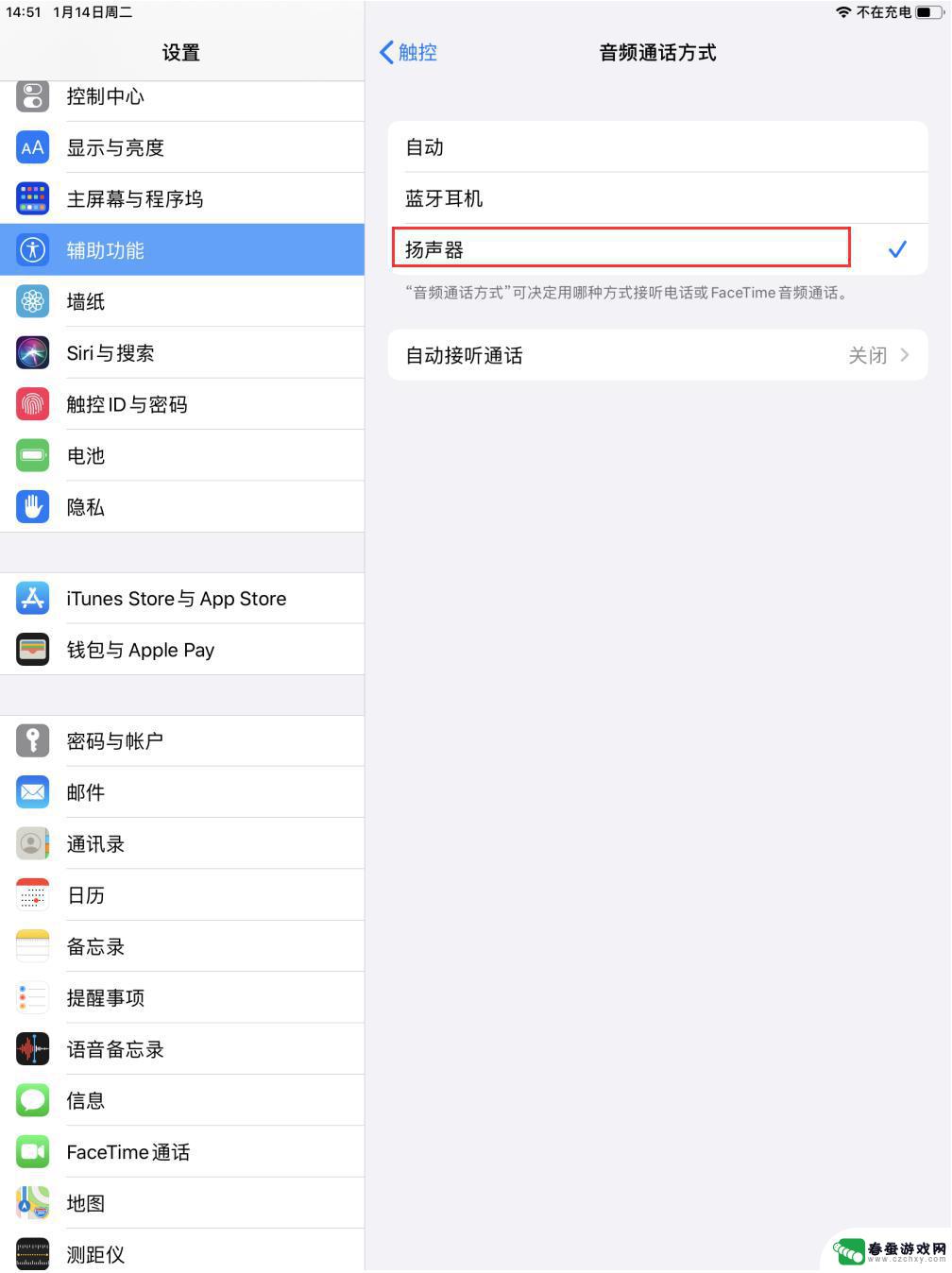 苹果手机设置扬声器模式怎么切换 iPhone手机耳机插孔有问题导致一直处于耳机模式
苹果手机设置扬声器模式怎么切换 iPhone手机耳机插孔有问题导致一直处于耳机模式苹果手机在使用过程中,有时会遇到耳机插孔问题导致手机一直处于耳机模式的情况,这种情况下,即使没有插入耳机,手机的声音也无法通过扬声器播放出来,给用户带来了不便。苹果手机设置扬声...
2024-07-29 17:26
-
 苹果手机如何切换听筒播放模式 苹果手机听筒模式切换方法
苹果手机如何切换听筒播放模式 苹果手机听筒模式切换方法苹果手机在使用过程中,有时候我们需要将听筒模式切换为扬声器播放模式,以便更方便地进行通话或听取音频,要实现这一操作,只需简单地按下屏幕上方的扬声器图标即可完成切换。这样便能让您...
2024-10-25 16:38
-
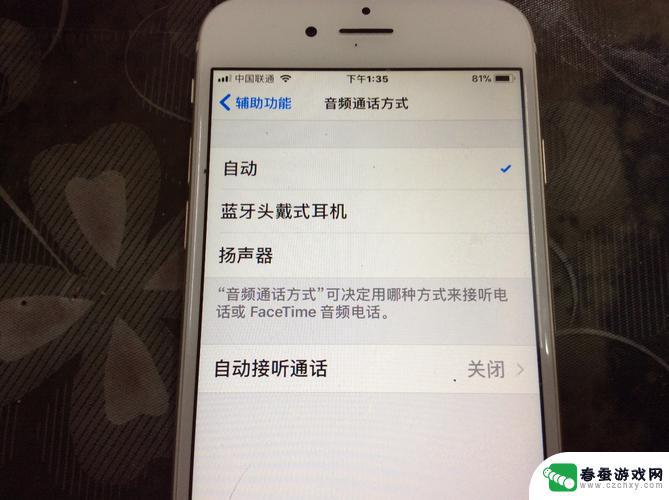 苹果手机显示耳机怎么调回来 苹果手机耳机模式怎么切换回扬声器模式
苹果手机显示耳机怎么调回来 苹果手机耳机模式怎么切换回扬声器模式随着科技的进步和人们对音乐的需求,耳机已经成为了我们生活中不可或缺的一部分,而对于使用苹果手机的用户来说,有时候可能会遇到耳机模式无法切换回扬声器模式的问题,或者耳机被误操作调...
2023-12-30 15:39
-
 苹果手机怎么变换扬器 iphonex双扬声器设置教程
苹果手机怎么变换扬器 iphonex双扬声器设置教程苹果手机的双扬声器设置对于许多用户来说可能是一个陌生的操作,尤其是对于新购买的iPhoneX手机,双扬声器可以提升音质效果,让用户享受更加清晰的音乐和影音体验。在使用iPhon...
2024-05-05 14:29
-
 华为手机如何关闭扬声器 华为手机扬声器关闭方法
华为手机如何关闭扬声器 华为手机扬声器关闭方法华为手机是一款功能强大的智能手机,其扬声器的使用在我们日常生活中起着重要的作用,有时我们可能需要关闭扬声器,例如在公共场合或者需要保持安静的环境下。华为手机如何关闭扬声器呢?在...
2024-02-17 10:30
-
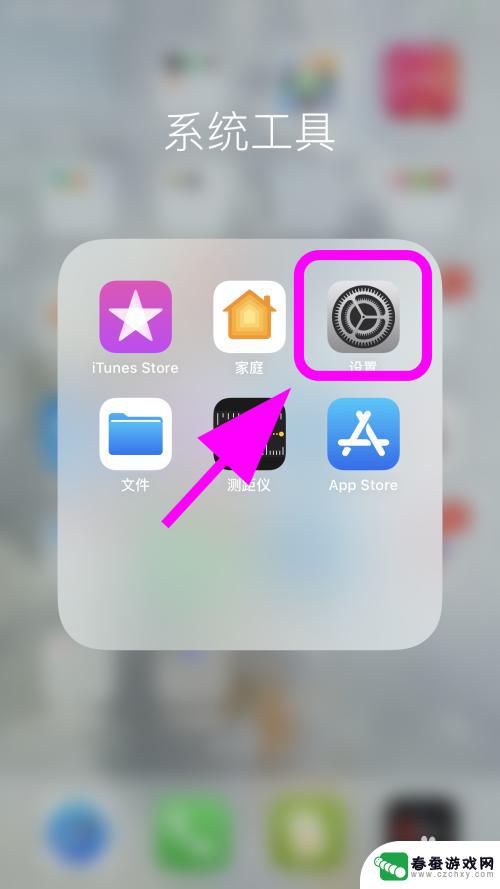 苹果手机话筒没有声音怎么调 苹果手机听筒没声音但扬声器有声怎么办
苹果手机话筒没有声音怎么调 苹果手机听筒没声音但扬声器有声怎么办苹果手机是目前市面上非常受欢迎的智能手机之一,然而有时候我们可能会遇到一些问题,比如苹果手机的话筒没有声音,尽管扬声器有声音,但是无法通过听筒来进行通话或者听取消息。这种情况下...
2024-02-05 10:22
-
 手机是耳机模式怎么调回来 苹果手机耳机模式没有声音怎么办图文
手机是耳机模式怎么调回来 苹果手机耳机模式没有声音怎么办图文在现代社会中手机已经成为人们生活中不可或缺的重要工具,有时候我们可能会遇到一些问题,比如手机意外进入了耳机模式,导致无法通过扬声器播放声音。特别是对于苹果手机用户来说,这个问...
2024-01-03 15:16
-
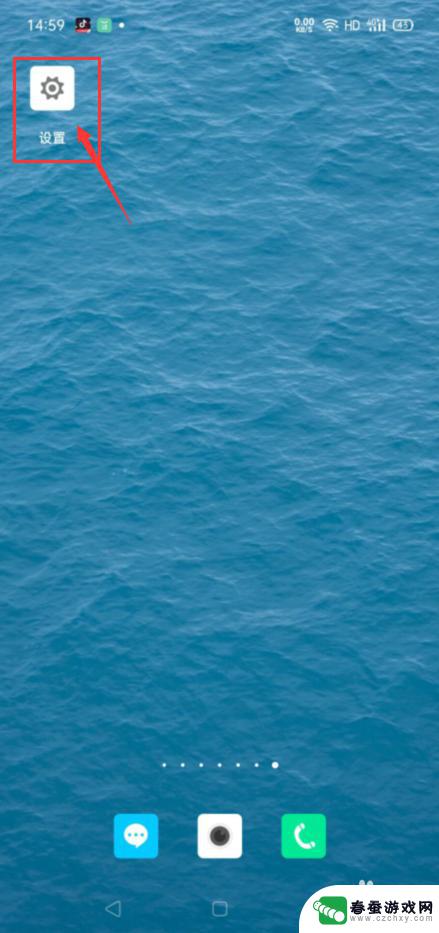 手机如何实现双扬声器 手机双扬声器功能怎么开启
手机如何实现双扬声器 手机双扬声器功能怎么开启在现代社会中手机已经成为人们生活中不可或缺的重要工具,随着科技的不断发展,手机的功能也在不断升级和完善。其中双扬声器便是其中之一。双扬声器可以带来更加清晰、立体的音响效果,让用...
2024-11-27 09:33
-
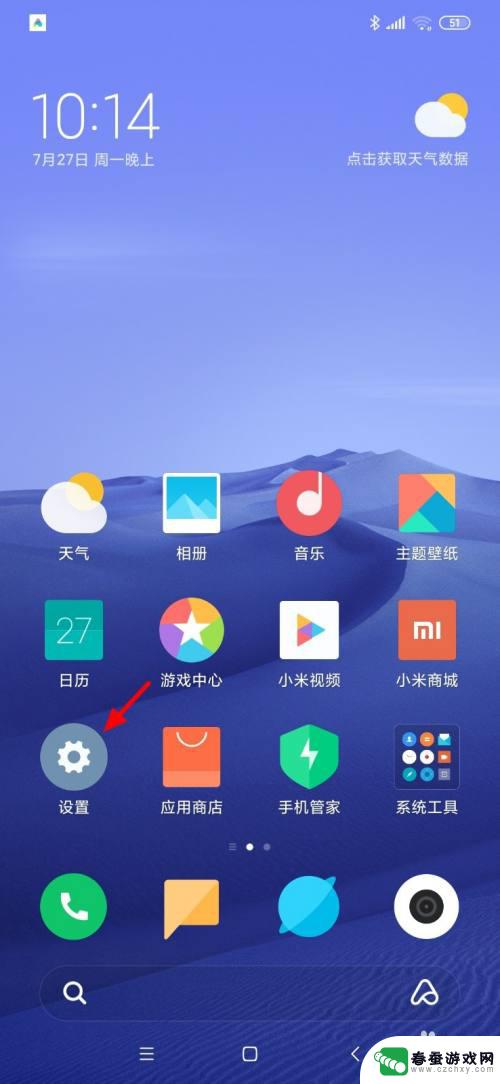 手机如何自动清理听筒灰尘 小米手机扬声器灰尘清除步骤
手机如何自动清理听筒灰尘 小米手机扬声器灰尘清除步骤手机已经成为人们生活中不可或缺的一部分,但是随着使用时间的增长,手机听筒和扬声器中会积累一些灰尘,影响通话和音质效果,为了解决这个问题,小米手机推出了自动清理听筒灰尘和扬声器灰...
2024-10-04 10:25
-
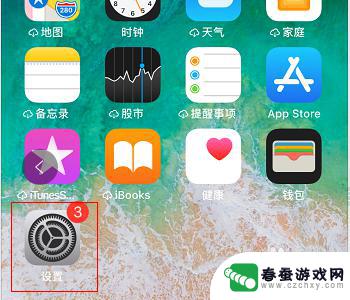 苹果手机怎么设置耳机通话 苹果手机耳机模式切换指南
苹果手机怎么设置耳机通话 苹果手机耳机模式切换指南苹果手机的耳机设置对于通话功能至关重要,在日常生活中,我们经常需要使用耳机进行通话,因此了解如何正确设置苹果手机的耳机模式显得尤为重要。通过简单的设置,我们可以确保通话时声音清...
2024-04-16 09:28
热门教程
MORE+热门软件
MORE+-
 大便探测器最新版
大便探测器最新版
89.91M
-
 上海仁济医院手机端
上海仁济医院手机端
56.63M
-
 夏虫漫画最新版本
夏虫漫画最新版本
40.86M
-
 2024我的极光预报官方正版
2024我的极光预报官方正版
7.87M
-
 盛世法律安卓
盛世法律安卓
27.30MB
-
 有道口语大师2024安卓版
有道口语大师2024安卓版
49.21M
-
 mutefun无声乐趣最新版本
mutefun无声乐趣最新版本
21.36MB
-
 i工业园区手机版app
i工业园区手机版app
35.13M
-
 猪妖快手赞赞宝最新版
猪妖快手赞赞宝最新版
69.43M
-
 萌趣计算器app最新版
萌趣计算器app最新版
54MB